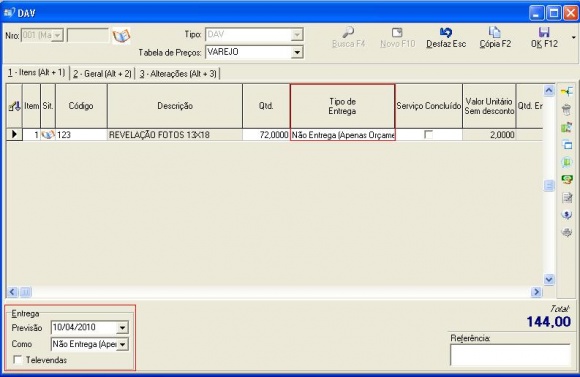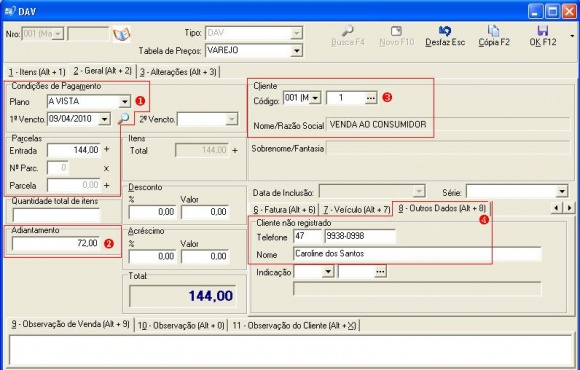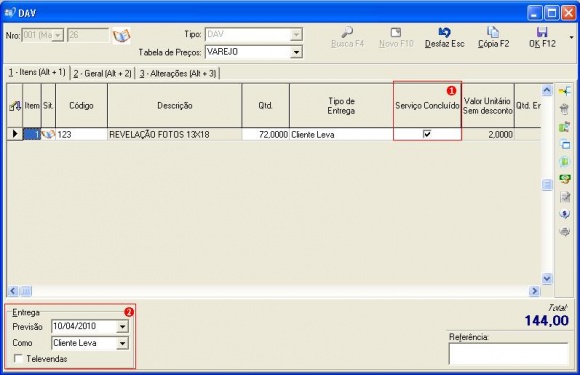|
|
| Linha 2: |
Linha 2: |
| | | style="background:#66ccff; padding: 3px 5px 3px 5px;" align="center" colspan="2"|'''Características''' | | | style="background:#66ccff; padding: 3px 5px 3px 5px;" align="center" colspan="2"|'''Características''' |
| | |- | | |- |
| − | | style="font-size: 90%; padding: 0 5px 0 5px; background: #edf3fe;" colspan="2" | Data Liberação: | + | | style="font-size: 90%; padding: 0 5px 0 5px; background: #edf3fe;" colspan="2" | Data Liberação: 12/04/10 |
| | |- | | |- |
| | | style="font-size: 90%; padding: 0 5px 0 5px; background: #ffffff;" colspan="2" | Liberado na versão: [[Documento de Liberação da Versão 5.0B|Versão 5.0B]] | | | style="font-size: 90%; padding: 0 5px 0 5px; background: #ffffff;" colspan="2" | Liberado na versão: [[Documento de Liberação da Versão 5.0B|Versão 5.0B]] |
| Linha 17: |
Linha 17: |
| | == Configuração == | | == Configuração == |
| | | | |
| − | No Totall Backoffice em Produtos deve-se cadastrar o Item do tipo '9 - Serviço' e informar a descrição do serviço que no caso é 1303: | + | No Totall Backoffice em Produtos deve-se cadastrar o Item do tipo '9 - Serviço' e informar a descrição do serviço que no caso é 1303. |
| − | | + | |
| − | [[Imagem:Revelacao.JPG]]
| + | |
| | | | |
| | | | |
| Linha 27: |
Linha 25: |
| | | | |
| | | | |
| − | [[Imagem:Revelacao2.JPG]] | + | [[Imagem:Revelacao2.JPG|580px|thumb|left|DAV.]] |
| | | | |
| − | '''Entrega:''' A DAV e seus itens estarão com o tipo de entrega: Não entrega (Somente Orçamento).
| |
| | | | |
| | + | '''? Entrega:''' A DAV e seus itens estarão com o tipo de entrega: Não entrega (Somente Orçamento). |
| | | | |
| − | [[Imagem:Revelacao3.JPG]]
| |
| | | | |
| | + | [[Imagem:Revelacao3.JPG|580px|thumb|left|DAV.]] |
| | | | |
| − | '''1. Planos:''' Como padrão virá o plano a vista, mas pode-se escolher o plano da negociação. De acordo com o plano informado os cálculos de entrada e parcelas serão feitos automaticamente de acordo com as configurações do plano.
| |
| | | | |
| | + | '''? 1. Planos:''' Como padrão virá o plano a vista, mas pode-se escolher o plano da negociação. De acordo com o plano informado os cálculos de entrada e parcelas serão feitos automaticamente de acordo com as configurações do plano. |
| | | | |
| − | '''2. Adiantamento:''' O valor de adiantamento não deverá ultrapassar o valor de entrada da venda. Se informar um valor de adiantamento maior que o valor permitido o sistema apresentará um aviso no momento de gravar o DAV. O adiantamento é gravado no conta corrente 'Venda ao Consumidor' se o cliente não for cadastrado ou no conta corrente do próprio cliente, para isso esse deve ter um cadastro. | + | |
| | + | '''? 2. Adiantamento:''' O valor de adiantamento não deverá ultrapassar o valor de entrada da venda. Se informar um valor de adiantamento maior que o valor permitido o sistema apresentará um aviso no momento de gravar o DAV. O adiantamento é gravado no conta corrente 'Venda ao Consumidor' se o cliente não for cadastrado ou no conta corrente do próprio cliente, para isso esse deve ter um cadastro. |
| | | | |
| | | | |
| Linha 47: |
Linha 46: |
| | | | |
| | | | |
| − | [[Imagem:Revelacao4.JPG]]] | + | [[Imagem:Revelacao5.JPG|580px|thumb|left|DAV.]] |
| | | | |
| − | 3. Serviço Concluído: Indica se o serviço foi concluído. Só deverá permitir que se altere para itens que forem serviço. Será permitido alterar este status enquanto o orçamento não é faturado no Commerce Checkout.
| |
| | | | |
| − | 4. Tipo de Entrega: Quando todos os itens estiverem concluídos, o tipo de entrega automaticamente será alterado para 'Cliente Leva' e o Totall Order gerará o arquivo texto de integração com o Commerce Checkout para possibilitar que o DAV seja totalmente faturado.
| + | '''? 1. Serviço Concluído:''' Ao concluir o serviço deve-se habilitar essa opção e o item passará de 'Não entrega (Somente Orçamento)' para 'Cliente Leva'. No arquivo texto para resgate no Commerce CheckOut serão gravados o valor que foi adiantado e o código da C/C que pagou o adiantamento. |
| − | Será possível efetuar também a consulta online para encontrar o DAV.
| + | |
| − | | + | |
| − | | + | |
| − | '''1. Serviço Concluído:''' Ao concluir o serviço deve-se habilitar essa opção e o item passará de 'Não entrega (Somente Orçamento)' para 'Cliente Leva'. No arquivo texto para resgate no Commerce CheckOut serão gravados o valor que foi adiantado e o código da C/C que pagou o adiantamento. | + | |
| | | | |
| | | | |
| Linha 88: |
Linha 82: |
| | == Commerce CheckOut == | | == Commerce CheckOut == |
| | | | |
| − | O Commerce Checkout realizará um depósito em C/C e emitirá um comprovante não fiscal. | + | '''IMPORTANTE:''' |
| − | O Commerce Checkout gravará no DAV o código da C/C que foi gerado.
| + | Essa rotina será liberada no Commerce CheckOut somente na versão PAF-ECF 5.0r00. |
| − | No Commerce Checkout o DAV é resgatado e ao verificar a existência de um adiantamento o valor é compensado no pagamento na forma de lançamento em C/C.
| + | |
| | + | |
| | + | O Commerce Checkout realizará um depósito em C/C e emitirá um comprovante não fiscal e gravará no DAV o código da C/C que foi gerado. Ao resgatar o DAV o sistma verificará a existência de um adiantamento e o valor será compensado no pagamento na forma de lançamento em C/C. |
| | | | |
| | Este lançamento não poderá ser retirado. | | Este lançamento não poderá ser retirado. |
Edição das 18h38min de 9 de abril de 2010
| Características
|
| Data Liberação: 12/04/10
|
| Liberado na versão: Versão 5.0B
|
| Página Origem: DAV
|
Conceito
O serviço de Revelação de Fotos exige um adiantamento para execução desse serviço. No Totall Order liberado somente para clientes do segmento Fotos na criação de uma DAV poderá indicar para o serviço o Adiantamento como garantia.
Configuração
No Totall Backoffice em Produtos deve-se cadastrar o Item do tipo '9 - Serviço' e informar a descrição do serviço que no caso é 1303.
Totall Order
No Totall Order em DAV/Pré-venda pode-se criar uma Documento Auxiliar de Venda com o serviço que será prestado e informar o valor de adiantamento.
? Entrega: A DAV e seus itens estarão com o tipo de entrega: Não entrega (Somente Orçamento).
? 1. Planos: Como padrão virá o plano a vista, mas pode-se escolher o plano da negociação. De acordo com o plano informado os cálculos de entrada e parcelas serão feitos automaticamente de acordo com as configurações do plano.
? 2. Adiantamento: O valor de adiantamento não deverá ultrapassar o valor de entrada da venda. Se informar um valor de adiantamento maior que o valor permitido o sistema apresentará um aviso no momento de gravar o DAV. O adiantamento é gravado no conta corrente 'Venda ao Consumidor' se o cliente não for cadastrado ou no conta corrente do próprio cliente, para isso esse deve ter um cadastro.
3. Cliente: A venda poderá ser Venda ao Consumidor ou informar um cliente desde que o seu cadastro tenha sido feito em Principal >> Parceiros. Lembrando que ao informar 1 - Venda ao Consumidor o valor de adiantamento será gravado no conta corrente de Venda ao Consumidor assim que o Commerce CheckOut efetivar a venda.
4. Outros >> Cliente Não Registrado: Os dados de nome e telefone referentes a pessoa que solicitou o serviço será indicado nesse ambiente. Esses dados são disponibilizados no formulário de etiqueta e na impressão da DAV não fiscal.
? 1. Serviço Concluído: Ao concluir o serviço deve-se habilitar essa opção e o item passará de 'Não entrega (Somente Orçamento)' para 'Cliente Leva'. No arquivo texto para resgate no Commerce CheckOut serão gravados o valor que foi adiantado e o código da C/C que pagou o adiantamento.
Movimentação de DAV
Em Principal >> Movimentação de DAV pode-se analisar os dados de uma DAV. Existem duas colunas de C/C e Adiantamento no grupo Adiantamento, para consulta do número de filial/conta corrente e do valor do adiantamento no caso de serviço de Revelação.
Impressão de Itens
Em Principal >> Produtos >> Etiquetas na guia Outros contém o filtr de DAV para chamada e impressão de etiquetas. Estão disponibilizados os seguintes campos para compor a etiqueta:
- Valor do Adiantamento;
- Nome do Cliente;
- DDD e Telefone do Cliente;
- Situação de Conclusão do Serviço;
- Quantidade.
Importante:
A inclusão dos campos citados acima devem ser solicitados para o atendente ponto focal ou
para um consultor da Totall Sistemas.
Atendente Ponto Focal ou Consultor
Segue a relação dos campos citados acima para inclusão no layout.
* TT_ORC.VLRADI
* TT_ORC.NOMCLI
* TT_ORC.DDDCLI
* TT_ORC.TELCLI
* TT_IOR.CONCLU
* TT_IOR.QTDORI
Commerce CheckOut
IMPORTANTE:
Essa rotina será liberada no Commerce CheckOut somente na versão PAF-ECF 5.0r00.
O Commerce Checkout realizará um depósito em C/C e emitirá um comprovante não fiscal e gravará no DAV o código da C/C que foi gerado. Ao resgatar o DAV o sistma verificará a existência de um adiantamento e o valor será compensado no pagamento na forma de lançamento em C/C.
Este lançamento não poderá ser retirado.
Exemplo: Orçamento de R$ 100,00 com adiantamento de R$ 20,00. O Commerce Checkout já inclui o pagamento de R$ 20,00 com C/C e o restante o cliente poderá pagar com outro meio de pagamento. Observar que neste caso o plano poderá não permitir pagamento com C/C mas o Commerce Checkout precisará realizar de qualquer forma, pois este valor já está pago.
Importante:
Não deve ser permitido o cancelamento de um DAV que tenha adiantamento já pago. Neste caso
deverá ser feito uma retirada de C/C no Commerce CheckOut para zerar o crédito do cliente.
Com o valor de adiantamento devolvido o DAV poderá ser cancelado.
O Commerce CheckOut não permite a alteração da quantidade do serviço no resgate do DAV.